Galvenās darbības KPVIS e-vides lietošanā: Atšķirības starp versijām
imported>Pdila |
|||
| (Viena starpversija, ko saglabājuši 7 lietotāji, nav parādītas) | |||
| 1. rindiņa: | 1. rindiņa: | ||
[https://elrg.cfla.gov.lv/index.php/S%C4%81kumlapa <span style="color:blue "> <ATGRIEZTIES UZ SATURA RĀDĪTĀJU</span>] | |||
__FORCETOC__ | __FORCETOC__ | ||
=Pieslēgšanās | =Pieslēgšanās un palīdzība= | ||
<br /> | <br /> | ||
*Saņemot | * Saņemot e-pastu par to, ka esat reģistrēts kā lietotājs, atveriet e-pastā norādīto saiti uz KPVIS jeb Projektu portālu: https://projekti.cfla.gov.lv. | ||
* Pieslēgties projektu portālam ir iespējams nospiežot pogu '''<Pieslēgties>'''. Pēc pogas nospiešanas lietotājam sistēmā jāautentificējas izmantojot tikai Vienotās pieteikšanās moduļa (VPM) paaugstinātas drošības autentifikācijas rīkus, t.i., ar '''eParaksts''' vai '''eID''' vai '''eParaksts Mobile'''. | |||
* Pirmo reizi pieslēdzoties sistēmai, nepieciešams iepazīties ar sistēmas lietošanas noteikumiem. Lapas apakšējā daļā būs pogas <Piekrītu un apņemos ievērot> vai <Atcelt>. Ja nospiež pogu par noteikumu ievērošanu, tad lietotājs ir veiksmīgi pieslēdzies sistēmai. Ar sistēmas lietošanas noteikumiem lietotājs var iepazīties gan latviešu valodā, gan angļu valodā – izmantojot pogas <LV> un <ENG>. | |||
* | * Ja lietotājam ir pieeja vairākām KPVIS apakšsistēmām, tad pirmajā pieslēgšanās reizē, tiks atvērts apakšsistēmu izvēles logs (tā dizains var atšķirties atkarībā, no tā, kurā apakšsistēmā atrodaties) un tiks attēlotas tās apakšsistēmas uz kurām lietotājam ir piešķirtas tiesības. Atrodoties sistēmā, ir iespējams ērti pārslēgties no vienas KPVIS apakšsistēmas uz citu. | ||
[[Attēls:Pārslēgšanās starp apakšsistēmām.png|none|thumb|516x516px|Pārslēgšanās starp apakšsistēmām]] | |||
* Apakšsistēmu izvēles logā, noklikšķinot kādu no apakšsistēmas pogām, ir iespējams atvērt attiecīgo apakšsistēmu. Nākamajā pieslēgšanās reizē lietotājam uzreiz tiks atvērta apakšsistēma, kuru lietotājs pēdējo reizi bija atvēris un izmantojis ilgāk kā 1 minūti. | |||
* | Nospiežot pogu <Aizvērt> apakšsistēmu izvēlnes logs tiks aizvērts. | ||
* Lietotājam veiksmīgi ieejot sistēmā, tiek atvērta Sākumlapa. Sākumlapā tiek attēloti '''Veicamie darbi''', '''Projekti''' un informācija par '''Projektu iesniegšanu'''. | |||
Gadījumā, ja saņemat sistēmas automātiski sagatavotu e-pastu ar informāciju, ka jūsu lietotājam jau tika izveidots pieslēgums no konkrētās IP adreses un iepriekšējo pieslēgšanos neesat veikuši, nepieciešams sazināties ar KPVIS atbalsta grupu. | |||
*KPVIS e-vidē pieejami palīdzības servisi (sk. augšējā rīkjoslā, labajā pusē, kur norādīts sistēmas lietotāja vārds, uzvārds): | *KPVIS e-vidē pieejami palīdzības servisi (sk. augšējā rīkjoslā, labajā pusē, kur norādīts sistēmas lietotāja vārds, uzvārds): | ||
#<''Palīdzība>'' (), kur varat iegūt nepieciešamo informāciju par KPVIS lietošanu. Kad esat kādā sadaļā, piemēram, Maksājumu pieprasījumu sadaļā, nospiežot pogu <Palīdzība>, jums būs pieejams skaidrojums par attiecīgo sadaļu. | #<''Palīdzība>'' ([[Attēls:PALIDZIBASE.png|20px]]), kur varat iegūt nepieciešamo informāciju par KPVIS lietošanu. Kad esat kādā sadaļā, piemēram, Maksājumu pieprasījumu sadaļā, nospiežot pogu <Palīdzība>, jums būs pieejams skaidrojums par attiecīgo sadaļu. | ||
#<''HelpDesk pieteikums>'' [[Attēls:Trij.png|20px]] , kur varat sūtīt pieteikumus, ja konstatējat sistēmas nekorektu darbību, kā arī varat nosūtīt ziņu, ja Jums ir nepieciešama konsultācija vai ir ierosinājumi KPVIS e-vides funkcionalitātes uzlabošanai; | #<''HelpDesk pieteikums>'' [[Attēls:Trij.png|20px]] , kur varat sūtīt pieteikumus, ja konstatējat sistēmas nekorektu darbību, kā arī varat nosūtīt ziņu, ja Jums ir nepieciešama konsultācija vai ir ierosinājumi KPVIS e-vides funkcionalitātes uzlabošanai; | ||
| 23. rindiņa: | 34. rindiņa: | ||
*Ievadot datus, pievērsiet uzmanību [[Attēls:I.png|20px]] burtiem - te pieejama papildu skaidrojošā informācija par aizpildāmajiem laukiem; | *Ievadot datus, pievērsiet uzmanību [[Attēls:I.png|20px]] burtiem - te pieejama papildu skaidrojošā informācija par aizpildāmajiem laukiem; | ||
*Datu ievades laikā un pēc datu ievades '''informācija ir''' '''jāsaglabā''' (nospiežot pogu <Saglabāt>). Saglabāto informāciju, ja nepieciešams, var labot un atkārtoti saglabāt; | *Datu ievades laikā un pēc datu ievades '''informācija ir''' '''jāsaglabā''' (nospiežot pogu <Saglabāt>). Saglabāto informāciju, ja nepieciešams, var labot un atkārtoti saglabāt; | ||
*KPVIS e-vidē ir iestrādāta dīkstāves aizsardzība - ja ''' | *KPVIS e-vidē ir iestrādāta dīkstāves aizsardzība - ja '''30 minūtes''' neesat veikuši nekādas darbības sistēmā, tad uz ekrāna atvērsies brīdinājuma paziņojuma ar laika atskaiti līdz sesijas pārtraukumam - 3 minūtes. Ja vēlaties darbu turpināt, nospiediet pogu <Turpināt>; | ||
*Saglabātos datus vēlreiz pārbaudiet un pārliecinieties, vai visa nepieciešamā informācija ir ievadīta. | *Saglabātos datus vēlreiz pārbaudiet un pārliecinieties, vai visa nepieciešamā informācija ir ievadīta. | ||
= | =Projekta sagatavošana, iesniegšana= | ||
<br /> | <br /> | ||
*Aizpildot projekta iesnieguma veidlapu, pievērsiet uzmanību veidlapas aizpildīšanas metodikai; | *Aizpildot projekta iesnieguma veidlapu, pievērsiet uzmanību veidlapas aizpildīšanas [https://www.cfla.gov.lv/lv/es-fondi-2014-2020/izsludinatas-atlases metodikai]; | ||
*Pēc projekta iesnieguma datu ievades projekts ir jāiesniedz. Projekta iesniegšana veicama sadaļā “Apliecinājums”. Ja | *Pēc projekta iesnieguma datu ievades projekts ir jāiesniedz. Projekta iesniegšana veicama sadaļā “Apliecinājums”. Ja lietotājam ir "A" tiesības, Apliecinājuma sadaļā ir pieejamas divas izvēlnes - poga <Pārbaudīt> un poga <Apstiprināt un iesniegt>. <Pārbaudīt> nodrošina iespēju veikt par projektu ievadīto datu pārbaudi, bet <Apstiprināt un iesniegt>– datu pārbaudi un projekta iesniegšanu CFLA. Projektu var iesniegt TIKAI lietotājs, kas pilnvarots elektroniski iesniegt dokumentus, t.i., Lietotāju tiesību veidlapā tam norādītas “A” tiesības. | ||
*Lietotājam ar L tiesībām, pogas <Apstiprināt un iesniegt> vietā tiek rādīta poga <nowiki><Var iesniegt>. Pogu <Var iesniegt> nospiežot, tiek veikta ievadīto datu pārbaude. Ja kļūdas netiek konstatētas, tad šim projektam tiks nomainīts statuss uz “Sagatavošanā (gatavs iesniegšanai)”. Projekta iesniegšanu savukārt veic lietotājs ar A tiesībām.</nowiki> | *Lietotājam ar "L" tiesībām, pogas <Apstiprināt un iesniegt> vietā tiek rādīta poga <nowiki><Var iesniegt>. Pogu <Var iesniegt> nospiežot, tiek veikta ievadīto datu pārbaude. Ja kļūdas netiek konstatētas, tad šim projektam tiks nomainīts statuss uz “Sagatavošanā (gatavs iesniegšanai)”. Projekta iesniegšanu savukārt veic lietotājs ar "A" tiesībām.</nowiki> | ||
=Biežāk uzdotie jautājumi= | |||
<br /> | |||
<big>'''1. Kā es varu pieslēgties Projektu portālam (KPVIS)?'''</big> | |||
<br> | |||
Pieslēgšanās projektu portālam notiek saitē projekti.cfla.gov.lv. Autorizācija Projektu portālam (KPVIS) pieejama tikai ar Vienotās pieteikšanās moduļa (VPM) paaugstinātas drošības autentifikācijas rīkiem, t.i., autentifikācija ar e-parakstu vai eID vai e-paraksts Mobile. Par pieslēgšanos fiziskām personām pieejama [https://www.youtube.com/watch?v=fD8EhqyY4WI&t=1s video pamācība]. | |||
<big>'''2. Kas nepieciešams, lai pieslēgtos KPVIS?'''</big> | |||
<br> | |||
Lietotājam, kas vēlas izmantot sistēmu, jābūt pieredzei darbā ar Windows, MS Office un kādu no pārlūkprogrammām (Microsoft Edge, Chrome vai Firefox). Sistēmas prasības paredz, ka lietotāja datorā jābūt uzstādītai interneta pārlūkprogrammai. KPVIS ir testēta un sekmīga lietošana tiek nodrošināta ar šādām internet pārlūkprogrammām: Microsoft Edge, Mozilla Firefox vai Google Chrome. Pārējo pārlūkprogrammu lietošana netiek ierobežota, bet var nenodrošināt pilnu sistēmas funkcionalitāti. | |||
<big>'''3. Vai projektu portālam iespējams pieslēgties ar internetbanku?'''</big> | |||
<br> | |||
Nē, autorizācija Projektu portālam (KPVIS) pieejama tikai ar Vienotās pieteikšanās moduļa (VPM) paaugstinātas drošības autentifikācijas rīkiem, t.i., autentifikācija ar e-parakstu vai eID vai e-paraksts Mobile. | |||
<big>'''4. Kā es varu kļūt par projektu portāla lietotāju, ja esmu juridiska persona?'''</big> | |||
<br> | |||
Ja vēlaties kļūt par KPVIS e-vides lietotāju, pārstāvot juridisku personu, ir nepieciešams noslēgt līgumu par KPVIS e-vides izmantošanu. Līgumu par KPVIS e-vides izmantošanu jāiesniedz elektroniski (parakstītu ar e-parakstu). Līguma forma, kā arī lietotāju tiesību veidlapa atrodamas [https://www.cfla.gov.lv/lv/par-e-vidi šeit]. | |||
<big>'''5. Kā es varu kļūt par projektu portāla lietotāju ja esmu fiziska persona?'''</big> | |||
<br> | |||
Fiziskām personām nav nepieciešams slēgt atsevisķu līgumu par KPVIs e-vides izmantošanu. Reģistrēšanās instrukcija pieeajama [https://www.cfla.gov.lv/lv/ka-klut-par-es-fondu-projektu-portala-lietotaju-fizisku-personu-registresanas šeit]. | |||
<big>'''6. Esmu iepriekš izmantojis projektu portālu, bet, pieslēdzoties tam ar kādu no Vienotās pieteikšanās moduļa (VPM) paaugstinātas drošības autentifikācijas rīkiem sistēma rāda kļūdu “Neizdevās pieslēgties sistēmai!”. Ko man darīt?'''</big> | |||
<br> | |||
Ja lietotājs iepriekš ir izmantojis projektu portālu, bet pēc ilgāka laika posma mēģina pieslēgties un tas neizdodas, iespējams, ka lietotājs ir statusā “Anulēts”, t.i. nav pieslēdzies sistēmai vairāk kā gadu. Šādos gadījumos, lai atceltu statusu “Anulēts”, nepieciešams sazināties ar KPVIS Atbalsta grupu, rakstot e-pastu uz vis@cfla.gov.lv vai zvanot uz tālruni 20003306. | |||
<big>'''7. Pieslēdzoties projektu portālam, redzami 2014. – 2020. plānošanas perioda projekti, bet es vēlos redzēt Atveseļošanas fonda un/vai 2021. – 2027. projektu plānošanas perioda projektus. Kā es varu to izdarīt?'''</big> | |||
<br> | |||
Ja lietotājam ir piešķirtas tiesības uz Atveseļošanas fonda vai 2021. – 2027. Projektu plānošanas periodu apakšsistēmām, nepieciešams pārslēgties uz tām. To var izdarīt, nospiežot uz 3 līniju simbola labajā augšējā stūrī: | |||
<br> | |||
[[Attēls:Apakšsistēmas.png|516x516px|thumb|none|Pārslēgšanās starp apakšistēmām KPVIS]] | |||
Ja lietotājs, uzspiežot uz izvēlnes, neredz iespēju pārslēgties starp apakšsistēmām, iespējams, ka nav piešķirtas tiesības uz iestādes projektiem attiecīgajā projektu plānošanas periodā. | |||
Ja gadījumā jums nav piekļuves tiesību projektam, kuru vēlējāties redzēt vai arī nav iespējams, piemēram, izveidot jaunu projekta iesniegumu, aicinām sazināties ar ar savas iestādes administratoru un lūgt, lai piešķir jums tiesības KPVIS sadaļā ""Lietotāju pārvaldība"". Plašāka informācija [https://www.cfla.gov.lv/lv/kpvis-lietotaju-parvaldiba šeit]. | |||
<big>'''8. Kāpēc nevaru KPVIS sadaļā "Lietotāju pārvaldība" sev administrēt tiesības, ja mans lietotāja veids ir ''Iestādes administrators''/ ir piešķirtas administrēšanas tiesības?'''</big> | |||
<br> | |||
KPVIS funkcionalitāte paredz, ka lietotājs pats sev tiesības administrēt nevar. Šim lietotājam tiesības administrēt var jebkurš cits lietotājs ar administrēšanas tiesībām (2014-2020, Atveseļošanas fonds) vai lietotājs ar veidu ''Paraksttiesīgā persona'', ''Iestādes administrators'' vai ar piešķirtām administrēšanas tiesībām konkrētā projektā (tad piekļuvi var administrēt tikai projektam) (2021-2027). Vairāk informācijas [https://www.cfla.gov.lv/lv/kpvis-lietotaju-parvaldiba šeit]. | |||
<big>'''9. Neesmu izmantojis/-usi projektu portālu ilgāku laiku (vairāk kā gadu) un tagad autorizējoties portālā vairs neredzu nevienu projektu, kam agrāk varēju piekļūt. Kāpēc?'''</big> | |||
<br> | |||
Ja vairāk nekā gadu neesat pieslēdzies KPVIS portālam, jūsu lietotāja statuss tiek mainīts uz "Anulēts", un pieslēgties nav iespējams. | |||
Ja tomēr izdodas autorizēties kā fiziskai personai (ja uz to brīdi ir atvērta atlase fiziskām personām, piemēram, 2.3.6.6. – 5. uzsaukums), statuss automātiski kļūst ""Aktīvs"", bet tiek anulēta piekļuve iepriekšējiem projektiem. | |||
Lai atjaunotu piekļuvi, sazinieties ar KPVIS atbalstu: vis@cfla.gov.lv vai 20003306. | |||
<big>'''10. KPVIS sadaļā "Lietotāju pārvaldība" pievienoju jaunu lietotāju, tomēr lietotāju sarakstā šo lietotāju neredzu. Kāpēc?'''</big> | |||
<br> | |||
Pēc noklusējuma lietotāju sarakstā parādās visi lietotāji, kuri ir statusā ''Aktīvs''. Ja lietotājs tur nav redzams, tas iespējams tāpēc, ka viņš ir statusā ''Neaktīvs'' (ne reizi nav autorizējies KPVIS un apstiprinājis lietošanas noteikumus) vai statusā ''Anulēts'' (ilgāk kā gadu nav pieslēdzies portālam). Lai redzētu šos lietotājus, jāizmanto iespēja izņemt atzīmi pie pazīmes "Rādīt tikai aktīvos lietotājus": | |||
<br> | |||
[[Attēls:Lietotāju pārvaldība.png|516x516px|thumb|none|Lietotāju pārvaldība]] | |||
Vairāk informācijas [https://www.cfla.gov.lv/lv/kpvis-lietotaju-parvaldiba šeit]. | |||
<big>'''11. Izveidoju projekta iesniegumu (2021-2027), bet kopš projekta statusa maiņas uz Līgums, neredzu pārējās projekta sadaļas kā tikai Projekta iesniegumu. Kāpēc?'''</big> | |||
<br> | |||
Lietotāja veids ''Var veidot jaunu projektu'' paredz, ka šī lietotāja izveidotajā projekta iesniegumā viņam automātiski ir L (pievienošanas/labošanas) tiesības tikai uz PI (projekta iesniegums) sadaļu. | |||
Ja pēc projekta apstiprināšanas piekļuves tiesības ir aktuālas arī uz citām sadaļām, piemēram ''Līgums un grozījumi'', ''Maksājuma pieprasījumi'' utt., tad kādam lietotājam ar lietotāja veidu - ''Paraksttiesīgā persona'', ''Iestādes administrators'' vai citam, kuram piešķirtas administrēšanas iespējas projektā, jums jāpapildina piekļuves tiesības. Video pamācība [https://youtu.be/ot6fZi7wYhU pieejama šeit]. | |||
<big>'''12. Finansējuma saņēmējs vēlas parakstīt projekta līgumu, bet KPVIS neredz pogu “Parakstīt” – kā rīkoties?'''</big> | |||
<br> | |||
Jāņem vērā, ka līgumu par projekta īstenošanu varēs parakstīt tikai tas lietotājs, kas e-vidē pie šī projekta norādīts kā paraksttiesīgā persona un kā parakstītājs līgumā no finansējuma saņēmēja puses. Ja līgums ir parakstīts no CFLA puses, tad sadaļas "PI kopsavilkums" augšpusē virs PI statusu joslas tiks attēlots lauks "Līgums par projekta īstenošanu", kas satur līguma statusu un pogu “Atvērt parakstīšanai”. Lai parakstītu līgumu Līguma priekšskatījuma formas galvenē jānoklikšķina pogu “Parakstīt”. Plašāku informāciju iespējams uzzināt [[Projektu iesniegšana (2021.-2027.)#Līguma parakstīšana|KPVIS elektroniskajā lietotāju rokasgrāmatā]]. | |||
<big>'''13. Kā es varu pieslēgties KPVIS kā juridiskā persona nevis kā fiziska persona?'''</big> | |||
<br> | |||
Lietotāja profils katram e-vides lietotājam ir viens. KPVIS, lietotājs pieslēdzas kā ''Finansējuma saņēmējs''. To, kas būs projekta iesniedzējs, lietotājs norāda projekta iesnieguma izveidošanas brīdī, izvēloties sevi kā fizisku vai juridisku personu. Gadījumos, kad lietotājs strādā ar projektiem vairākās juridiskajās iestādēs reizē, visi izveidotie projektu iesniegumi rādīsies vienkopus neatkarīgi no tā, kas ir iesniedzējs. Tie netiek nodalīti atsevišķi. | |||
<big>'''14. Pieslēdzos KPVIS ar kādu no Vienotās pieteikšanās moduļa (VPM) paaugstinātas drošības autentifikācijas rīkiem, bet, pēc veiksmīgas autorizācijas, mani novirza atpakaļ uz KPVIS sākumlapu. Kāpēc?'''</big> | |||
<br> | |||
Iespējams, ka izmantotajam interneta pārlūkam ir jādzēš sīkdatnes jeb "Cookies", jo tās var ietekmēt KPVIS darbību un pieslēgšanās procesu. Sīkdatnes ir iespējams dzēst interneta pārlūkprogrammas iestatījumos. | |||
[[Attēls:Sīkdatņu iestatījumi 1.png|516x516px|thumb|none|Sīkdatņu iestatījumi 1]] | |||
[[Attēls:Sīkdatņu iestatījumi 2.png|516x516px|thumb|none|Sīkdatņu iestatījumi 2]] | |||
<big>'''15. Pieslēdzoties KPVIS ar kādu no Vienotās pieteikšanās moduļa (VPM) paaugstinātas drošības autentifikācijas rīkiem, tiku novirzīts uz eparaksts.lv vietni. Kāpēc?'''</big> | |||
<br> | |||
Šajā gadījumā nepieciešams pārbaudīt, vai izmantotajā interneta pārlūkā ir lejupielādēts un aktivizēts eParaksta paplašinājums (Extensions). Kā piemēram, Google Chrome tas ir atrodams pie iestatījumiem zem sadaļas "Paplašinājumi" (Extensions). | |||
[[Attēls:EParaksta paplašinājums.png|516x516px|thumb|none|eParaksta paplašinājums]] | |||
<big>'''16. Vēlos iesniegt projektu, bet, kad uzspiežu uz pieejamo atlašu sarakstu, man rāda, ka nav tiesību piekļūt šai lapai. Kāpēc?'''</big> | |||
<br> | |||
E-vides lietotājs ir ar lomu “Iestādes administrators” var administrēt tikai lietotāju tiesības, bet loma neparedz, ka lietotājs var veidot jaunus projektus. Šajā gadījumā citam iestādes lietotājam ar lomu “Paraksttiesīgā persona” vai “Iestādes administrators’ KPVIS sadaļā “Lietotāju pārvaldība” ir iespējams nomainīt šī lietotāja veidu uz “Var veidot jaunus projektus”, kas ļaus redzēt pieejamo atlašu sarakstu. Vairāk informācijas [https://www.cfla.gov.lv/lv/kpvis-lietotaju-parvaldiba šeit]. | |||
Ja procesa laikā rodas jautājumi/ neskaidrības/ ierosinājumi, rakstiet KPVIS atbalsta grupai uz e-pastu: vis@cfla.gov.lv, zvaniet pa tālr. 66939696 vai 20003306, vai izmantojiet [[Attēls:Trij.png|20px]] (HelpDesk). | Ja procesa laikā rodas jautājumi/ neskaidrības/ ierosinājumi, rakstiet KPVIS atbalsta grupai uz e-pastu: vis@cfla.gov.lv, zvaniet pa tālr. 66939696 vai 20003306, vai izmantojiet [[Attēls:Trij.png|20px]] (HelpDesk). | ||
Pašreizējā versija, 2025. gada 4. decembris, plkst. 07.08
<ATGRIEZTIES UZ SATURA RĀDĪTĀJU
Pieslēgšanās un palīdzība
- Saņemot e-pastu par to, ka esat reģistrēts kā lietotājs, atveriet e-pastā norādīto saiti uz KPVIS jeb Projektu portālu: https://projekti.cfla.gov.lv.
- Pieslēgties projektu portālam ir iespējams nospiežot pogu <Pieslēgties>. Pēc pogas nospiešanas lietotājam sistēmā jāautentificējas izmantojot tikai Vienotās pieteikšanās moduļa (VPM) paaugstinātas drošības autentifikācijas rīkus, t.i., ar eParaksts vai eID vai eParaksts Mobile.
- Pirmo reizi pieslēdzoties sistēmai, nepieciešams iepazīties ar sistēmas lietošanas noteikumiem. Lapas apakšējā daļā būs pogas <Piekrītu un apņemos ievērot> vai <Atcelt>. Ja nospiež pogu par noteikumu ievērošanu, tad lietotājs ir veiksmīgi pieslēdzies sistēmai. Ar sistēmas lietošanas noteikumiem lietotājs var iepazīties gan latviešu valodā, gan angļu valodā – izmantojot pogas <LV> un <ENG>.
- Ja lietotājam ir pieeja vairākām KPVIS apakšsistēmām, tad pirmajā pieslēgšanās reizē, tiks atvērts apakšsistēmu izvēles logs (tā dizains var atšķirties atkarībā, no tā, kurā apakšsistēmā atrodaties) un tiks attēlotas tās apakšsistēmas uz kurām lietotājam ir piešķirtas tiesības. Atrodoties sistēmā, ir iespējams ērti pārslēgties no vienas KPVIS apakšsistēmas uz citu.
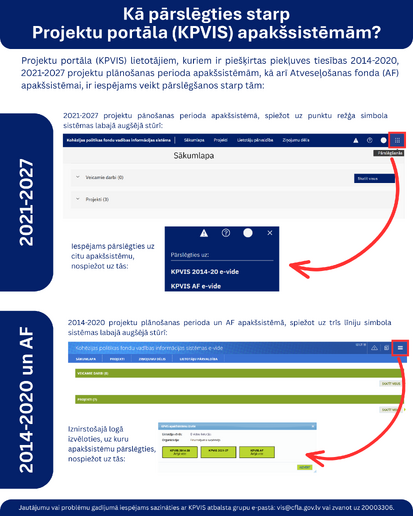
- Apakšsistēmu izvēles logā, noklikšķinot kādu no apakšsistēmas pogām, ir iespējams atvērt attiecīgo apakšsistēmu. Nākamajā pieslēgšanās reizē lietotājam uzreiz tiks atvērta apakšsistēma, kuru lietotājs pēdējo reizi bija atvēris un izmantojis ilgāk kā 1 minūti.
Nospiežot pogu <Aizvērt> apakšsistēmu izvēlnes logs tiks aizvērts.
- Lietotājam veiksmīgi ieejot sistēmā, tiek atvērta Sākumlapa. Sākumlapā tiek attēloti Veicamie darbi, Projekti un informācija par Projektu iesniegšanu.
Gadījumā, ja saņemat sistēmas automātiski sagatavotu e-pastu ar informāciju, ka jūsu lietotājam jau tika izveidots pieslēgums no konkrētās IP adreses un iepriekšējo pieslēgšanos neesat veikuši, nepieciešams sazināties ar KPVIS atbalsta grupu.
- KPVIS e-vidē pieejami palīdzības servisi (sk. augšējā rīkjoslā, labajā pusē, kur norādīts sistēmas lietotāja vārds, uzvārds):
- <Palīdzība> (
 ), kur varat iegūt nepieciešamo informāciju par KPVIS lietošanu. Kad esat kādā sadaļā, piemēram, Maksājumu pieprasījumu sadaļā, nospiežot pogu <Palīdzība>, jums būs pieejams skaidrojums par attiecīgo sadaļu.
), kur varat iegūt nepieciešamo informāciju par KPVIS lietošanu. Kad esat kādā sadaļā, piemēram, Maksājumu pieprasījumu sadaļā, nospiežot pogu <Palīdzība>, jums būs pieejams skaidrojums par attiecīgo sadaļu. - <HelpDesk pieteikums>
 , kur varat sūtīt pieteikumus, ja konstatējat sistēmas nekorektu darbību, kā arī varat nosūtīt ziņu, ja Jums ir nepieciešama konsultācija vai ir ierosinājumi KPVIS e-vides funkcionalitātes uzlabošanai;
, kur varat sūtīt pieteikumus, ja konstatējat sistēmas nekorektu darbību, kā arī varat nosūtīt ziņu, ja Jums ir nepieciešama konsultācija vai ir ierosinājumi KPVIS e-vides funkcionalitātes uzlabošanai;
Datu ievade, saglabāšana
- Ievadot datus, pievērsiet uzmanību
 burtiem - te pieejama papildu skaidrojošā informācija par aizpildāmajiem laukiem;
burtiem - te pieejama papildu skaidrojošā informācija par aizpildāmajiem laukiem; - Datu ievades laikā un pēc datu ievades informācija ir jāsaglabā (nospiežot pogu <Saglabāt>). Saglabāto informāciju, ja nepieciešams, var labot un atkārtoti saglabāt;
- KPVIS e-vidē ir iestrādāta dīkstāves aizsardzība - ja 30 minūtes neesat veikuši nekādas darbības sistēmā, tad uz ekrāna atvērsies brīdinājuma paziņojuma ar laika atskaiti līdz sesijas pārtraukumam - 3 minūtes. Ja vēlaties darbu turpināt, nospiediet pogu <Turpināt>;
- Saglabātos datus vēlreiz pārbaudiet un pārliecinieties, vai visa nepieciešamā informācija ir ievadīta.
Projekta sagatavošana, iesniegšana
- Aizpildot projekta iesnieguma veidlapu, pievērsiet uzmanību veidlapas aizpildīšanas metodikai;
- Pēc projekta iesnieguma datu ievades projekts ir jāiesniedz. Projekta iesniegšana veicama sadaļā “Apliecinājums”. Ja lietotājam ir "A" tiesības, Apliecinājuma sadaļā ir pieejamas divas izvēlnes - poga <Pārbaudīt> un poga <Apstiprināt un iesniegt>. <Pārbaudīt> nodrošina iespēju veikt par projektu ievadīto datu pārbaudi, bet <Apstiprināt un iesniegt>– datu pārbaudi un projekta iesniegšanu CFLA. Projektu var iesniegt TIKAI lietotājs, kas pilnvarots elektroniski iesniegt dokumentus, t.i., Lietotāju tiesību veidlapā tam norādītas “A” tiesības.
- Lietotājam ar "L" tiesībām, pogas <Apstiprināt un iesniegt> vietā tiek rādīta poga <Var iesniegt>. Pogu <Var iesniegt> nospiežot, tiek veikta ievadīto datu pārbaude. Ja kļūdas netiek konstatētas, tad šim projektam tiks nomainīts statuss uz “Sagatavošanā (gatavs iesniegšanai)”. Projekta iesniegšanu savukārt veic lietotājs ar "A" tiesībām.
Biežāk uzdotie jautājumi
1. Kā es varu pieslēgties Projektu portālam (KPVIS)?
Pieslēgšanās projektu portālam notiek saitē projekti.cfla.gov.lv. Autorizācija Projektu portālam (KPVIS) pieejama tikai ar Vienotās pieteikšanās moduļa (VPM) paaugstinātas drošības autentifikācijas rīkiem, t.i., autentifikācija ar e-parakstu vai eID vai e-paraksts Mobile. Par pieslēgšanos fiziskām personām pieejama video pamācība.
2. Kas nepieciešams, lai pieslēgtos KPVIS?
Lietotājam, kas vēlas izmantot sistēmu, jābūt pieredzei darbā ar Windows, MS Office un kādu no pārlūkprogrammām (Microsoft Edge, Chrome vai Firefox). Sistēmas prasības paredz, ka lietotāja datorā jābūt uzstādītai interneta pārlūkprogrammai. KPVIS ir testēta un sekmīga lietošana tiek nodrošināta ar šādām internet pārlūkprogrammām: Microsoft Edge, Mozilla Firefox vai Google Chrome. Pārējo pārlūkprogrammu lietošana netiek ierobežota, bet var nenodrošināt pilnu sistēmas funkcionalitāti.
3. Vai projektu portālam iespējams pieslēgties ar internetbanku?
Nē, autorizācija Projektu portālam (KPVIS) pieejama tikai ar Vienotās pieteikšanās moduļa (VPM) paaugstinātas drošības autentifikācijas rīkiem, t.i., autentifikācija ar e-parakstu vai eID vai e-paraksts Mobile.
4. Kā es varu kļūt par projektu portāla lietotāju, ja esmu juridiska persona?
Ja vēlaties kļūt par KPVIS e-vides lietotāju, pārstāvot juridisku personu, ir nepieciešams noslēgt līgumu par KPVIS e-vides izmantošanu. Līgumu par KPVIS e-vides izmantošanu jāiesniedz elektroniski (parakstītu ar e-parakstu). Līguma forma, kā arī lietotāju tiesību veidlapa atrodamas šeit.
5. Kā es varu kļūt par projektu portāla lietotāju ja esmu fiziska persona?
Fiziskām personām nav nepieciešams slēgt atsevisķu līgumu par KPVIs e-vides izmantošanu. Reģistrēšanās instrukcija pieeajama šeit.
6. Esmu iepriekš izmantojis projektu portālu, bet, pieslēdzoties tam ar kādu no Vienotās pieteikšanās moduļa (VPM) paaugstinātas drošības autentifikācijas rīkiem sistēma rāda kļūdu “Neizdevās pieslēgties sistēmai!”. Ko man darīt?
Ja lietotājs iepriekš ir izmantojis projektu portālu, bet pēc ilgāka laika posma mēģina pieslēgties un tas neizdodas, iespējams, ka lietotājs ir statusā “Anulēts”, t.i. nav pieslēdzies sistēmai vairāk kā gadu. Šādos gadījumos, lai atceltu statusu “Anulēts”, nepieciešams sazināties ar KPVIS Atbalsta grupu, rakstot e-pastu uz vis@cfla.gov.lv vai zvanot uz tālruni 20003306.
7. Pieslēdzoties projektu portālam, redzami 2014. – 2020. plānošanas perioda projekti, bet es vēlos redzēt Atveseļošanas fonda un/vai 2021. – 2027. projektu plānošanas perioda projektus. Kā es varu to izdarīt?
Ja lietotājam ir piešķirtas tiesības uz Atveseļošanas fonda vai 2021. – 2027. Projektu plānošanas periodu apakšsistēmām, nepieciešams pārslēgties uz tām. To var izdarīt, nospiežot uz 3 līniju simbola labajā augšējā stūrī:

Ja lietotājs, uzspiežot uz izvēlnes, neredz iespēju pārslēgties starp apakšsistēmām, iespējams, ka nav piešķirtas tiesības uz iestādes projektiem attiecīgajā projektu plānošanas periodā. Ja gadījumā jums nav piekļuves tiesību projektam, kuru vēlējāties redzēt vai arī nav iespējams, piemēram, izveidot jaunu projekta iesniegumu, aicinām sazināties ar ar savas iestādes administratoru un lūgt, lai piešķir jums tiesības KPVIS sadaļā ""Lietotāju pārvaldība"". Plašāka informācija šeit.
8. Kāpēc nevaru KPVIS sadaļā "Lietotāju pārvaldība" sev administrēt tiesības, ja mans lietotāja veids ir Iestādes administrators/ ir piešķirtas administrēšanas tiesības?
KPVIS funkcionalitāte paredz, ka lietotājs pats sev tiesības administrēt nevar. Šim lietotājam tiesības administrēt var jebkurš cits lietotājs ar administrēšanas tiesībām (2014-2020, Atveseļošanas fonds) vai lietotājs ar veidu Paraksttiesīgā persona, Iestādes administrators vai ar piešķirtām administrēšanas tiesībām konkrētā projektā (tad piekļuvi var administrēt tikai projektam) (2021-2027). Vairāk informācijas šeit.
9. Neesmu izmantojis/-usi projektu portālu ilgāku laiku (vairāk kā gadu) un tagad autorizējoties portālā vairs neredzu nevienu projektu, kam agrāk varēju piekļūt. Kāpēc?
Ja vairāk nekā gadu neesat pieslēdzies KPVIS portālam, jūsu lietotāja statuss tiek mainīts uz "Anulēts", un pieslēgties nav iespējams.
Ja tomēr izdodas autorizēties kā fiziskai personai (ja uz to brīdi ir atvērta atlase fiziskām personām, piemēram, 2.3.6.6. – 5. uzsaukums), statuss automātiski kļūst ""Aktīvs"", bet tiek anulēta piekļuve iepriekšējiem projektiem.
Lai atjaunotu piekļuvi, sazinieties ar KPVIS atbalstu: vis@cfla.gov.lv vai 20003306.
10. KPVIS sadaļā "Lietotāju pārvaldība" pievienoju jaunu lietotāju, tomēr lietotāju sarakstā šo lietotāju neredzu. Kāpēc?
Pēc noklusējuma lietotāju sarakstā parādās visi lietotāji, kuri ir statusā Aktīvs. Ja lietotājs tur nav redzams, tas iespējams tāpēc, ka viņš ir statusā Neaktīvs (ne reizi nav autorizējies KPVIS un apstiprinājis lietošanas noteikumus) vai statusā Anulēts (ilgāk kā gadu nav pieslēdzies portālam). Lai redzētu šos lietotājus, jāizmanto iespēja izņemt atzīmi pie pazīmes "Rādīt tikai aktīvos lietotājus":
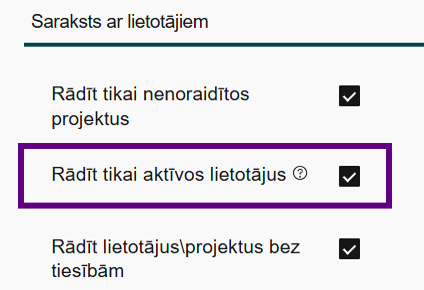
Vairāk informācijas šeit.
11. Izveidoju projekta iesniegumu (2021-2027), bet kopš projekta statusa maiņas uz Līgums, neredzu pārējās projekta sadaļas kā tikai Projekta iesniegumu. Kāpēc?
Lietotāja veids Var veidot jaunu projektu paredz, ka šī lietotāja izveidotajā projekta iesniegumā viņam automātiski ir L (pievienošanas/labošanas) tiesības tikai uz PI (projekta iesniegums) sadaļu.
Ja pēc projekta apstiprināšanas piekļuves tiesības ir aktuālas arī uz citām sadaļām, piemēram Līgums un grozījumi, Maksājuma pieprasījumi utt., tad kādam lietotājam ar lietotāja veidu - Paraksttiesīgā persona, Iestādes administrators vai citam, kuram piešķirtas administrēšanas iespējas projektā, jums jāpapildina piekļuves tiesības. Video pamācība pieejama šeit.
12. Finansējuma saņēmējs vēlas parakstīt projekta līgumu, bet KPVIS neredz pogu “Parakstīt” – kā rīkoties?
Jāņem vērā, ka līgumu par projekta īstenošanu varēs parakstīt tikai tas lietotājs, kas e-vidē pie šī projekta norādīts kā paraksttiesīgā persona un kā parakstītājs līgumā no finansējuma saņēmēja puses. Ja līgums ir parakstīts no CFLA puses, tad sadaļas "PI kopsavilkums" augšpusē virs PI statusu joslas tiks attēlots lauks "Līgums par projekta īstenošanu", kas satur līguma statusu un pogu “Atvērt parakstīšanai”. Lai parakstītu līgumu Līguma priekšskatījuma formas galvenē jānoklikšķina pogu “Parakstīt”. Plašāku informāciju iespējams uzzināt KPVIS elektroniskajā lietotāju rokasgrāmatā.
13. Kā es varu pieslēgties KPVIS kā juridiskā persona nevis kā fiziska persona?
Lietotāja profils katram e-vides lietotājam ir viens. KPVIS, lietotājs pieslēdzas kā Finansējuma saņēmējs. To, kas būs projekta iesniedzējs, lietotājs norāda projekta iesnieguma izveidošanas brīdī, izvēloties sevi kā fizisku vai juridisku personu. Gadījumos, kad lietotājs strādā ar projektiem vairākās juridiskajās iestādēs reizē, visi izveidotie projektu iesniegumi rādīsies vienkopus neatkarīgi no tā, kas ir iesniedzējs. Tie netiek nodalīti atsevišķi.
14. Pieslēdzos KPVIS ar kādu no Vienotās pieteikšanās moduļa (VPM) paaugstinātas drošības autentifikācijas rīkiem, bet, pēc veiksmīgas autorizācijas, mani novirza atpakaļ uz KPVIS sākumlapu. Kāpēc?
Iespējams, ka izmantotajam interneta pārlūkam ir jādzēš sīkdatnes jeb "Cookies", jo tās var ietekmēt KPVIS darbību un pieslēgšanās procesu. Sīkdatnes ir iespējams dzēst interneta pārlūkprogrammas iestatījumos.
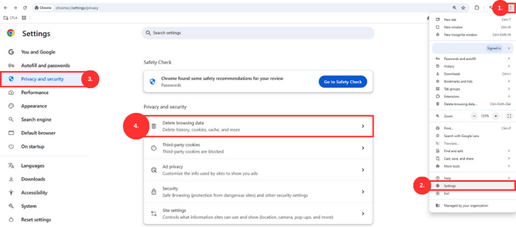
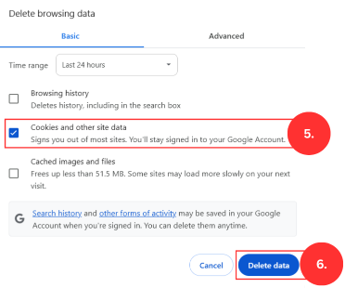
15. Pieslēdzoties KPVIS ar kādu no Vienotās pieteikšanās moduļa (VPM) paaugstinātas drošības autentifikācijas rīkiem, tiku novirzīts uz eparaksts.lv vietni. Kāpēc?
Šajā gadījumā nepieciešams pārbaudīt, vai izmantotajā interneta pārlūkā ir lejupielādēts un aktivizēts eParaksta paplašinājums (Extensions). Kā piemēram, Google Chrome tas ir atrodams pie iestatījumiem zem sadaļas "Paplašinājumi" (Extensions).
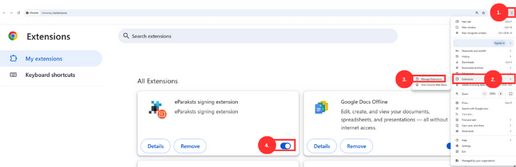
16. Vēlos iesniegt projektu, bet, kad uzspiežu uz pieejamo atlašu sarakstu, man rāda, ka nav tiesību piekļūt šai lapai. Kāpēc?
E-vides lietotājs ir ar lomu “Iestādes administrators” var administrēt tikai lietotāju tiesības, bet loma neparedz, ka lietotājs var veidot jaunus projektus. Šajā gadījumā citam iestādes lietotājam ar lomu “Paraksttiesīgā persona” vai “Iestādes administrators’ KPVIS sadaļā “Lietotāju pārvaldība” ir iespējams nomainīt šī lietotāja veidu uz “Var veidot jaunus projektus”, kas ļaus redzēt pieejamo atlašu sarakstu. Vairāk informācijas šeit.
Ja procesa laikā rodas jautājumi/ neskaidrības/ ierosinājumi, rakstiet KPVIS atbalsta grupai uz e-pastu: vis@cfla.gov.lv, zvaniet pa tālr. 66939696 vai 20003306, vai izmantojiet ![]() (HelpDesk).
(HelpDesk).